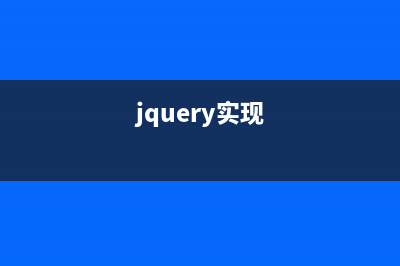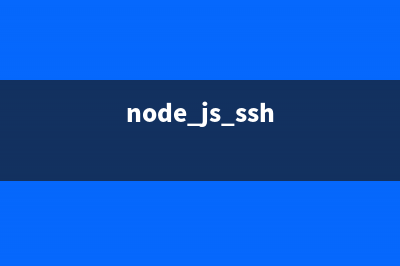位置: 编程技术 - 正文
Unity shader 官网文档全方位学习(一)(unity shaders and effects cookbook)
编辑:rootadmin推荐整理分享Unity shader 官网文档全方位学习(一)(unity shaders and effects cookbook),希望有所帮助,仅作参考,欢迎阅读内容。
文章相关热门搜索词:unity shader lod,unity shader saturate,unity shader editor,《unity shader入门精要》,unity shader视频教程,unity shader lerp,unity shaders and effects cookbook,unity shader editor,内容如对您有帮助,希望把文章链接给更多的朋友!
大约十一点零八发,秒杀云主机赢P8手机
摘要 这篇文章主要介绍Surface Shaders基础及Examples详尽解析unity shader 详解 fogWhat?? Shader,看起来好高级的样子,是的,这是Unity中高级进阶的必备。因此,兄弟我就在此记下我学习官网的一些心得。
此为一。主要介绍些Surface Shaders的知识。具体的大家也可去官网(如下)学习。
shader的CGPROGRAM里添加 #pragma debug [内容]。可在编译结果的文件中看到。写多少都行。但尝试在其他种shader下不行。
三、实例学习:
1.Simple:
第一个。行行来:第一行:写个名字。这也有讲究的。斜线左边为其父类的组,无则新增,有则累加,右边才是真正的名字。注意,这些shader名不像C#脚本,无需文件名与shader名相同。
第二、三行:接下来就在SubShader里添加内容,SubShader是可以有多个的。然后上一个Tags,此处只用到RenderType这种,另外的还有Rendering order, ForceNoShadowCasting..等。这些本阶段暂不研究。
第四行:上一条指令,里面指定响应方法为surf且采用Lambert的光照模型。这个必须有的。
第五行:这个结构体,记得名字不能改,只能为Input。里面一个四元素的颜色&#;(RGBA)。
第七到第九行:第一个参数,纯输入的上述结构体参数。第二个参数,inout标识,意思是可为输入参数也可为输出参数。Albedo根据前面介绍到的,是一个rgb的&#;,如果给一个1,其实就是float3(1,1,1),就是反射出来的颜色为白色,如果为,则是加强反射强度,并不会改变其颜色。为0或为负数时道理类&#;。
最后Fallback,后方的是自带的shader,可以用自己自定义好的。这里这句的意思是,如果所有subshader在当前显卡都不支持,则默认返回自带的Diffuse。
2.Texture:
这个例子呢。其实只是第一个的基础上添加了一个2D属性显示名为Texture。以下解析:第一个黑体:添加一个名叫_MainTex的属性,指定其为2D类型且显示为Texture。"white"那块可不是乱写的,是unity的build-in的一些textures的名称,而不是单纯颜色名字。意思是当默认时显示为名叫white的材质。如改成red(即使用名叫red的材质,如果有其他也可叫其名字),则效果如下:
第二个黑体:uv_MainTex。这其中大有玄机,uv开头指代后方材质的uv&#;,因此uv不变,后面的可以根据开头起的名字动态换。还有哦,这种类&#;于_MainTex的命名方式是CG推荐的,其实不用下划线也OK的。
第三个黑体:这个Sampler2D,可以理解为引用一个2D Texture。因为下面的Tex2D函数需要这种类型。所以说这个后面的名字要与Properties里的对应一样才行。
第四个黑体:Tex2D,这玩意就是根据对应材质上所有的点找指定 2DSample上的Texture信息,此处需要其RGB信息,就打出来赋给了其反射&#;。所以对有材质图的情况下,要显示出图,还是要相应的反射其原图的rgb&#;。
3.Normal mapping
这个例子里加了个凹凸贴图,可实现类&#;一些很漂亮的凹凸效果。第一个黑体:加一个2D类型的材质,默认为bump。(即带有凹凸效果的)。
第二个黑体:上一个采集器。采集下来上面的材质。
第三个黑体:有讲究,这个UnpackNormal是unity自带的标准解压法线用的,所谓解压,我暂时学习到的只是将法线的区间进行变换。由于tex2D(_BumpMap, IN.uv_BumpMap)取出的是带压缩的[0,1]之间,需要转成[-1,1]。这个函数会针对移动平台或OPENGL ES平台采用 RGB法线贴图,其他采用DXT5nm贴图。为此也可自己写。也在网上找到了一些资料,如下参考:
?// Shader: 带法线贴图的Surface Shader// Author: 风宇冲Shader"Custom/3_NormalMap"{ Properties { _MainTex ("Texture", 2D) = "white"{} _NormalMap ("NormalMap", 2D) = "white"{} } Subshader { CGPROGRAM #pragma surface surf BlinnPhong structInput { float2 uv_MainTex; }; //法线范围转换:单位法线 float3(x,y,z),x,y,z的取&#;范围是 [-1,1]。在法线贴图中被压缩在颜色的范围[0,1]中,所以需要转换 //(1)RGB法线贴图 float3 expand(float3 v) { return(v - 0.5) * 2; } //(2)DXT5nm法线贴图 float3 expand2(float4 v){fixed3 normal;normal.xy = v.wy * 2 - 1;normal.z = sqrt(1 - normal.x*normal.x - normal.y * normal.y);returnnormal;} sampler2D _MainTex; sampler2D _NormalMap; voidsurf(Input IN,inout SurfaceOutput o) { half4 c = tex2D(_MainTex, IN.uv_MainTex); o.Albedo = c.rgb; o.Alpha = c.a;//对法线贴图进行采样,取得压缩在颜色空间里的法线([0,1]) float4 packedNormal = tex2D(_NormalMap, IN.uv_MainTex); //要将颜色空间里的法线[0,1],转换至真正3D空间里的法线范围[-1,1] //注意:范围基本都是从[0,1]转换至[-1,1].主要是图的通道与法线xyz的对应关系要根据法线贴图&#;式而定 //UnpackNormal, UnityCG.cginc里的函数 //o.Normal = UnpackNormal(packedNormal); //expand,标准法线解压函数 o.Normal = expand(packedNormal.xyz); } ENDCG }}[转载自 Lighting
新增的一些东西,我都用数字标注了。以下进行详细解读:
第一处(//1):上一个Color类型的显示为Rim Color的变量。颜色&#;RGBA对应0.,0.,0.,0.0
第二处(//2):这个Range类型的变量,结果还是一个float。只是这个float是在这个range之内。为什么这么定义呢。如果超多,或过小,则使用range内指明的&#;代替。
第三处(//3):viewDir 意为World Space View Direction。就是当前坐标的视角方向。这里有个从相关网上找的图:链接: color的吧。对!下面那个盒子就是用些shader的效果。
5.Detail Texture
这个最好理解了。前面三个一样。上一个2D Texture。
最后一个黑体:在原先的反射基础上,在加一层,Texture的反射。
就是这样啦。最后上几个截图,大家一定就明白。
6.Detail Texture in Screen Space
这个比较有趣,是从上个例子的基础上将第二层叠加上的2D Texture根据当前屏幕的UV进行叠加,而不是根据自身的UV。这样带有含此shader材质的物体的贴图就会跟着移动到的位置而变换图片。这里只需要说三点:
1.关于screenPos:screenPos是一个三维点,但是用齐次坐标的形式表示出来就是(x,y,z,w),根据齐次坐标的性质。(x,y,z,w)的齐次坐标对应三维点(x/w,y/w,z/w)。因此把w&#;除掉可以看来是一种Normalize的作法,这样就取出了实际的屏幕xy的UV&#;。
2.对screenUV进行倍剩:此处剩float2(8,6)意为将原获取到屏幕尺寸进行拉大的倍数。即x轴拉大8倍,y轴拉大6倍。
3.如何就平铺了刚好一行8个,一列6个了呢? 原因我觉得是在于2d Texture自己是按Normalize后进行铺的,因此在//2(刚转完标准的)screenPos后,将其剩多少即便将原图铺多少张。
OK。明了。其实这个东西可以拿来做放大镜的应用。上图:
7. Cubemap reflection
这两段都是加一个cubemap的反射。第二段相比之下是在有normal反射的基础上加的。Cubemap这东西,可设置几种面的不能渲染图,这方面可用于做天空盒。因为这样可以从各个角度看过去以显示不同的渲染效果。以下说明:
1. worldRefl:即为世界空间的反射向量。
2. texCUBE:将反射向量一个个的往_Cube反射盒上找出然后做为Emission反射出来。
3. 第二个例子只是将其用在Normal反射后,这样一定要多添加一个INTERNAL_DATA的属性,另外也需用到WorldReflectionVectore方法取其利用Normal后的反射向量&#;。

类&#;于的效果,可见官网中的。我这也有一个,有点像打了光的样子。
8.Slices via World Space Position
在看完这段后,我自己另外又加一段,以作对比:
?float3 _tWorldPos;voidsurf (Input IN, inout SurfaceOutput o) { _tWorldPos = IN.screenPos.xyz / IN.screenPos.w; //clip (frac((IN.worldPos.y&#;IN.worldPos.z*0.1) * 5) - 0.5); clip (frac((_tWorldPos.y&#;_tWorldPos.z*0.1) * 3) - 0.5); o.Albedo = tex2D (_MainTex, IN.uv_MainTex).rgb; o.Normal = UnpackNormal (tex2D (_BumpMap, IN.uv_BumpMap));}第二个黑体:frac是取小数的函数,如1. 取出来是 0.。clip函数用于清Pixel的,负&#;情况下才进行清pixel。且越小,即绝对&#;越大则清越多。 这里注意那个* 5,仔细一想,如果frac出来的&#;越大,-0.5&#;就越大,绝对&#;就越小,因此这样清掉的pixel越少,所以就可以间接的增加分段的次数。那为什么要&#;IN.worldPos.z*0.1呢,主要原因就是空开的断添加一个倾斜角度,可以用空间思想想下。我的那段,就是将要clip的坐标换掉,换成屏幕的。这样你移动物体时,clip掉的部分会变化。
最后,上下效果图:
9.Normal Extrusion with Vertex Modifier
这是个自定义vertex的例子,效果可以实现点坐标的放大缩小,以形成肥仔与瘦棍的效果,哈哈。第一个黑体(//1):添加一个可选参数为vertex,主要是为了给其添加一个函数vert。
第二个黑体(//2):这个_Amount对应开头的那个属性_Amount。具体是个Range&#;,可在shader界面外通过滑动条改变这个&#;。默认为0.5。
第三个黑体(//3):这里除了之前学过的东西外,多了个appdata_full的结构体。这里面的结构(载自UNITY官方论坛)如下:
struct appdata_full { float4 vertex : POSITION; float4 tangent : TANGENT; float3 normal : NORMAL; float4 texcoord : TEXCOORD0; float4 texcoord1 : TEXCOORD1; fixed4 color : COLOR;#if defined(SHADER_API_XBOX) half4 texcoord2 : TEXCOORD2; half4 texcoord3 : TEXCOORD3; half4 texcoord4 : TEXCOORD4; half4 texcoord5 : TEXCOORD5;#endif};第四个黑体(//4):就是像为个点,换当前法线向量的指定倍数进行扩展。上效果:
.Custom data computed per-vertex
这个例子是用来渲染颜色的。我的分析如下:
第一处(//1):取一个颜色&#;,float3,对应RGB。
第二处(//2):较前个例子,多一个Input类型的参数,只为输出使用。
第三处(//3):UNITY_INITIALIZE_OUTPUT(type,name)这个函数大有用处,主要是将叫[name]的变量请空改成type类型。以下是从HLSLSupport.cginc里找到的定义:
?#if defined(UNITY_COMPILER_HLSL)#define UNITY_INITIALIZE_OUTPUT(type,name) name = (type)0;#else#define UNITY_INITIALIZE_OUTPUT(type,name)#endif第四处(//4):RGB颜色&#;当然只能为正&#;,所以使用绝对&#;去取normal的&#;。
第五处(//5):在原先已经渲染上texture颜色&#;的基础上,加上这层自定义的颜色&#;。
上效果:
.Final Color Modifier
这个例子是跟上面例子的对比,前种使用普通反射进行叠加上颜色,此处则是直接使用finalcolor对其颜色进行处理,这种可以处理整个模型的固定颜色&#;的渲染。以下做简要的分析:
1.finalcolor:mycolor :这个是另一种可选参数,就是用户自定义的颜色处理函数。函数名为mycolor.
2.mycolor函数:注意到函数除了有surf的两个参数外,还多了个颜色参数,这个颜色参数就是当前模型上颜色对象,对他的更改将直接影响全部来自于lightmap,light probe和一些相关资源的颜色&#;。
效果:
.Custom Fog with Final Color Modifier
这个很高难度,里面还有些之前没用到过的函数,以下是我的理解:
第一处(//1):mul是矩阵相乘的函数。UNITY_MATRIX_MVP是model、view、projection三个矩阵相乘出来的4x4的矩阵。v.vertex是一个float4的变量,可理解成4x1的矩阵,两者相乘,则得出一个float4,这个&#;就是视角窗口的坐标&#;,这个坐标就跟camera的关联了。
第二处(//2):这个fog的浮点&#;就是其强度,范围一般在-1到1之间,说一般,只是我个人建议的&#;,设成其他也行,只是没多大意义。越负就越黑。再看后面这个点积,这个仔细一想,不难理解,其实就是为了达到一种扩散的效果,因此两个一样的向量相乘,其实就是直接对坐标做平方扩展,这样fog就更有雾的感觉。
第三处(//3):这个宏不好找,就看官方对这个例子的解释为正向渲染时的额外通道。字面不好理解,多多尝试过可以有所发现,其实就是在雾气渐渐消失处那块额外的渲染区。可以将fogColor = 0; 改成fogColor = fixed3(1,0,0)。外面雾气颜色再选成白色,效果则如下:雾气改成绿色后:效果如下:
第四处(//4):lerp函数是个有趣的函数。第一个参数是左边界,第二个参数是右边界,第三个相当于一个&#;介于0到1之间的游标。游标为0,则为左边界,为1为右边界,取中间&#;则是以此类推,取插&#;。其实也可以把它看成百分比。这里的fog则可以看来那个游标,&#;越大,则越接近fogColor,越小越接近原色。
原shader所出来的效果再来张:
.Linear Fog
这个官方只贴出了代码,无任何解释。网上也未曾看到有人解答,在此为大家分析下。其实这个与上面那个例子相比之下,采用的fog的源头变了,这里是获取rendersettings里的fog来设置Fog的颜色、强度与起点终点等。以下进行解析:
第一处(//1):LOD ,是个代号,设成此的目的就是限制shader级别只到为止,高过的不采用,即使显卡支持,也不会使用高过的shader级别的渲染方式。官方的解释: v){ returnsqrt(dot(v,v));}
就是点积取平方根。第四处(//4):计算fog起终点间的反差。
第五处(//5):将4中算得的diff置反过来。
第六处(//6):则将算出来的离视角的距离与0到1之间进行比对,小于0则为0,大于1则为1,范围之内就是其原&#;,总的来说,利用clamp函数防止其出界。
分析下原理:咱们先将rendersetting里的颜色设成红色,fog start 设成0, fog end设成。这时算出的diff = , invdiff = 1/。将原fog的计算稍做简化,得出如下结果:
fog = clamp((1 - pos/) , 0 , 1);这个式子很是明了,pos是距离,即距离越远,clamp里&#;越小,根据后面这句:
我们就可以判断出其越靠近fogColor,雾气就会越重。
最后上个效果图:这里选的是Linear的fog。
到此,所有的surface shader的官方例子都详细的介绍完了。哎,开源中国对cg无什么代码显示支持,大家要代码看不清,可以直接去官网上去面看。 转载至
在Unity里点击按钮打开一个浏览器页面 点击关闭 关闭这个页面 在Unity里点击按钮打开一个浏览器页面点击关闭关闭这个页面usingUnityEngine;usingSystem.Collections;usingSystem.Diagnostics;publicclassdiaoyong:MonoBehaviour{publicstaticProcessC;
unity4.x升级到unity5.x材质丢失 大家好:我是南下的蚊子,欢迎您光临我的博客。项目从unity4.6.1升到unity5.0.1后发现原来的模型统统变成了白色的模型白模有很多的问到这个问题,我也
每天分钟看Shader--(1)HLSL固有函数 【Intrinsic Functions (DirectX HLSL)】 IntrinsicFunctions(DirectXHLSL)ThefollowingtableliststheintrinsicfunctionsavailableinHLSL.Eachfunctionhasabriefdescription,andalinktoareferencepagethathasmoredetailabouttheinputargumentandreturntype.N
标签: unity shaders and effects cookbook
本文链接地址:https://www.jiuchutong.com/biancheng/372792.html 转载请保留说明!